Salah satu jalan untuk menghapus/ uninstall sebuah program/ aplikasi komputer yaitu dengan cara mencari shortcut uninstallnya, tempatnya biasanya berada di start menu, dalam group folder shortcut.
Contoh kita akan uninstall aplikasi Antivirus AVG, maka dapat langsung mencari folder shorcutnya di startmenu, kkemudian klik yang ada tulisan Uninstall, maka AVG secara otomatis akan terhapus.
Contoh kita akan uninstall aplikasi Antivirus AVG, maka dapat langsung mencari folder shorcutnya di startmenu, kkemudian klik yang ada tulisan Uninstall, maka AVG secara otomatis akan terhapus.
Jika suatu saat anda mempunyai aplikasi yang tidak mempunyai shortcut uninstall di startmenu, maka bisa lakukan alternatif di bawah ini.
Terkadang ada sebuah aplikasi yang tidak mempunyai shortcut uninstall di startmenu, maka cara uninstallnya adalah sebagai berikut ini:
1. Pertama pada startmenu pilih start => Setting => Control Panel.
2. Setelah itu Pada kotak dialog control panel, pilih/ klik " Add or Remove Programs.
3. Langkah selanjutnya anda pilih Aplikasi yang akan dihapus, contoh AVG Free 8, kemudian klik tombol Change/Remove.
Apabila proses dapat berjalan normal, maka aplikasi AVG secara otomatis akan terhapus.
Itulah cara Uninstal / remove program (aplikasi) di windows.
+di+windows_1.jpg)
+di+windows_2.jpg)
+di+windows_3.jpg)
+di+windows_4.jpg)

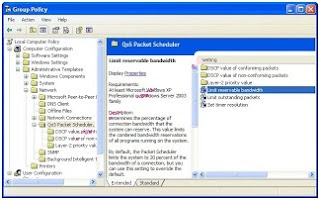
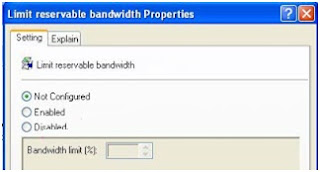
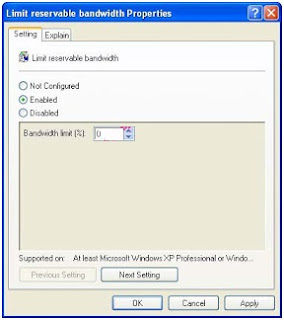
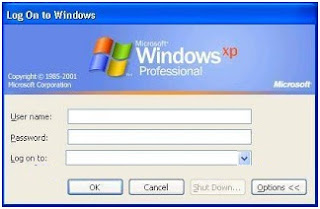

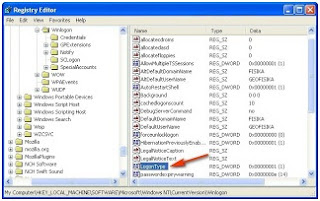
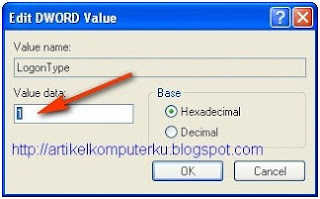

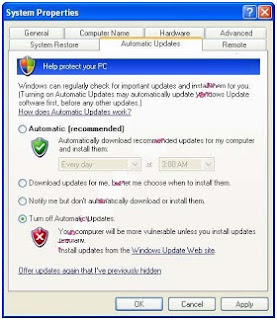
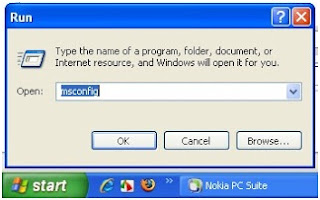
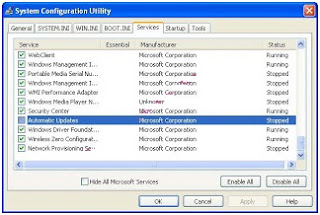






+screen+di+windows+7_1.jpg)
